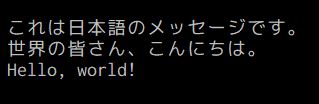WSL用のターミナルソフトWslttyをインストールしました
Windows 10では、WSL(Windows Subsystem for Linux)を利用して、Linuxを動かすことができます。 私は、ノートPC(Windows 10)に、Ubuntu 18.04LTSをインストールしていますが、やはり手元のマシンでLinuxが使えるのはとても便利です。
しかし、Emacsでシンタックスハイライトをすると、配色が暗すぎてとても見づらく、 またターミナルのフォントも読みにくいので困っていました。
調べてみると、WSL用のターミナルソフトがいろいろと出回っていることがわかりました。 そこで、Wslttyというターミナルソフトをインストールしました。 その際のメモ書きです。
Wslttyのリリースページ(https://github.com/mintty/wsltty/releases)から、最新バージョン(一番上にあるもの)のインストーラーをダウンロードします。 2019/6/8時点では、バージョン3.0.1.2が最新でした。
インストーラーの名前は「wsltty-バーション番号-install.exe」となっており、 この名前のリンクをクリックするとダウンロードされます。 インストーラーを実行して、wslttyをインストールしました。
wslttyを起動して、右クリックで「options…」を選択すると、いろいろとカスタマイズができます。 私は、カーソルをブロックカーソルにして、ターミナルを256色モード「xterm-256color」に設定したくらいです。
詳しい使い方や設定は、以下のリンクを参照してください。
さて、wslttyを使ってみて1つだけ気になる点がありました。 デフォルトのままだと、日本語のフォントがしょぼいのです。こんな感じです。
アルファベットのフォントは見やすいのに、日本語がこれでは情けないですね。
調べてみると、日本語対応のプログラミング用フォントRicty Diminishedというのが良さそうだったので、インストールしました。
ダウンロードして展開すると、ttfファイル(True Type Font)が入っているので、 「Widowsフォント ビューワー」で開いて、「インストール」ボタンをクリックすると、インストールされます。 次の4種類のフォントをインストールしました。
- RictyDiminished-Bold.ttf
- RictyDiminished-BoldOblique.ttf
- RictyDiminished-Oblique.ttf
- RictyDiminished-Regular.ttf
そして、このように日本語が美しく表示されるようになりました。めでたしめでたし。